(na secção das Formulários)
na base de dados com o nome
"099 Empresa Nome dia mês ano.mdb".
1.a) Pede a criação
de um novo formulário,
com base no
"Assistente de Formulário"
e selecionando a tabela Artigos,
com todos os seus campos.
Selecciona o esquema
em colunas,
coloca um estilo ao
teu agrado e
guarda com o nome:
1aArtigos.
1.b) Cria os seguintes
formulários, utilizando
o "Assistente de Formulário":
 1.b.1 Todos os campos da tabela Localidade, esquema
1.b.1 Todos os campos da tabela Localidade, esquema Tabelas, nome
1b1Localidade;
1.b.2 Todos os campos
da tabela Fornecedores,
esquema Folha de dados,
nome 1b2Fornecedores;
1.b.3 Todos os campos
da tabela clientes,
esquema Justificado,
nome 1b3Clientes;
2. Através do
Assistente de Formulários,
cria um formulário
para registar as facturas.
2.a) Inclui os seguintes campos:
- Tabela Vendas - Todos os campos
- Tabela Clientes - Campo Telefone
- Tabela DetalheVendas - Campo CodArtigo e Quantidade
- Tabela Artigos - NomeArtigo e Modelo.
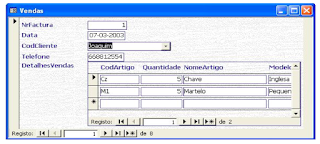 - Selecciona a opção "por Vendas" e Formulário com sub-formulário(s);
- Selecciona a opção "por Vendas" e Formulário com sub-formulário(s); - Coloca o esquema em tabela para o sub-formulário.
- Nome do formulário:
2FacturaVendas;
- Nome do Sub-formulário:
2DetalhesFacturaVendas Sub-formulário.
3. No formulário 2FacturaVendas da questão anterior, altera, em modo de estrutura (botão direito do rato), os rótulos, localização e tamanho dos campos e centrar os campos NrFactura e Data, de forma que o formulário se apresente semelhante à seguinte imagem.
4. Através do assistente,
cria um formulário para
registar as compras.
Inclui os seguintes campos:
- Tabela Compras - Todos os campos
- Tabela Fornecedores - Campo Telefone
- Tabela DetalheCompras - Campo CodArtigo, Preço e Qtd
- Tabela Artigos - NomeArtigo e Modelo.
- Selecciona a opção
Formulário com sub-formulário(s);
- Coloca o esquema em
tabela para o sub-formulário;
- Nome do formulário:
Compras;
- Nome do Sub-formulário:
DetalhesCompras Subformulário.
5. Altera em vista
de estrutura o formulário
das compras e subformulário
como foi feito no formulário
FacturaVendas na questão 3.
 6. Altera, em vista de estrutura, o cabeçalho dos formulários colocando os seguintes rótulos com o tipo de letra para Comic Sans MS, tamanho 16, negrito e cor azul.
6. Altera, em vista de estrutura, o cabeçalho dos formulários colocando os seguintes rótulos com o tipo de letra para Comic Sans MS, tamanho 16, negrito e cor azul.Artigos
Localidade
Fornecedores
Clientes
Vendas
Detalhe Vendas
7. Grava a base de dados,
baixa o número,
coloca a data de hoje
e envia-a para a nuvem.

